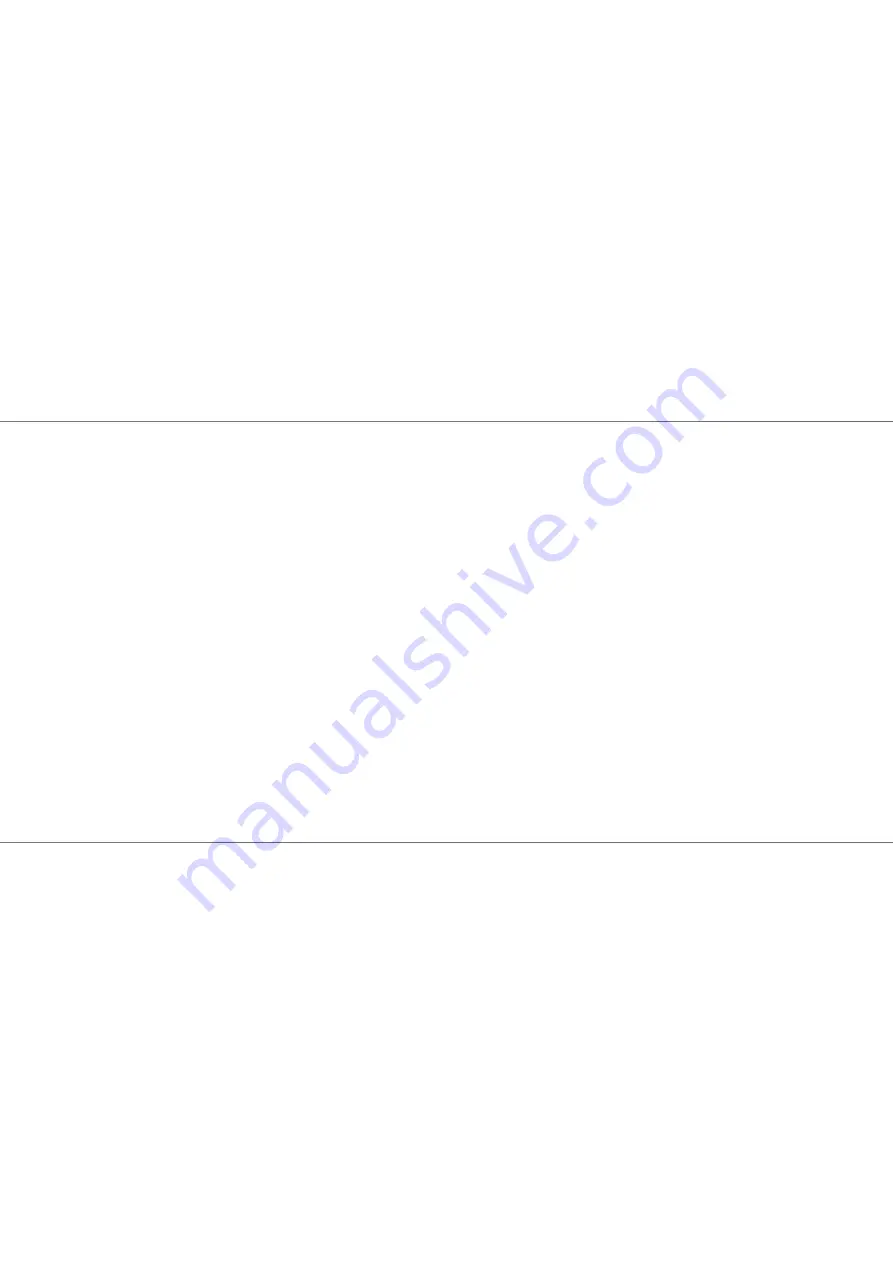
Connessione a una rete locale wireless
• Dalla schermata principale, selezionare Impostazioni, e poi Rete.
• Accertarsi che la connessione di rete sia impostata su ‘On’ (Acceso).
• Impostare ‘Type’ (Tipo) su ‘Wi-Fi.’
• Selezionare il metodo di connessione alla rete wireless preferito sotto ‘Setup Wi-Fi’
(Configura Wi-Fi). Seguire le istruzioni dettagliate fornite.
Vi sono quattro opzioni per l’impostazione delle reti wireless
1. Scegliere una rete wireless
2. Configurare Wi-Fi mediante iOS
3. WPS PBC (Push Button Control)
4. WPS PIN
1. Scegliere una rete wireless
Selezionare ‘Choose a network’ (Scegli una rete) dall’elenco ‘Setup Wi-Fi’ (Configura Wi-Fi).
• Seguire le istruzioni su schermo per selezionare la rete locale wireless e inserire la password
di protezione, se è il caso
2. Configurare Wi-Fi mediante iOS
• Collegare un qualsiasi dispositivo iOS (iPhone, iPod touch o iPad) alla porta USB del
pannello anteriore del BDS. Accertarsi che la Wi-Fi sia abilitata sul dispositivo iOS e che sia
attualmente collegata alla rete locale wireless.
NOTA
: per la condivisione Wi-Fi iOS , occorre iOS versione 5 o superiore.
• Selezionare ‘Configure Wi-Fi by iOS’(Configura Wi-Fi mediante iOS) dall’elenco ‘Setup Wi-Fi’
(Configura Wi-Fi)
• Sul dispositivo iOS comparirà una finestra. Selezionare ‘Allow’ (Consenti) per confermare
che si desidera condividere le impostazione Wi-Fi
• A questo punto, la connessione dovrebbe essere stabilita automaticamente. Controllare lo
stato sul TV per averne conferma
Aansluiten op een draadloos thuisnetwerk
• Selecteer vanuit het home-scherm Instellingen en vervolgens Netwerk.
• Controleer of de Netwerkaansluiting op “Aan” staat.
• Stel ‘Type’ in op ‘Wi-Fi.’
• Selecteer de gewenste methode voor het aansluiten van uw draadloze netwerk in “Wi-Fi
instellen.” Volg de getoonde aanwijzingen.
Er zijn vier opties voor het instellen van draadloze netwerken
1. Selecteer een draadloos netwerk
2. Configureer Wi-Fi voor iOS
3. WPS PBC (Druktoetscontrole)
4. WPS PIN
1. Selecteer een draadloos netwerk
Selecteer “Kies een netwerk” in de lijst "Wi-Fi instellen”.
• Volg de instructies op het scherm om uw draadloze thuisnetwerk te selecteren en voer
eventueel uw wachtwoord in
2. Configureer Wi-Fi voor iOS
• Sluit eventueel een iOS-apparaat (iPhone, iPod touch of iPad ) aan op de USB-poort op het
voorpaneel van de BDS. Zorg ervoor dat Wi-Fi is ingeschakeld op uw iOS-apparaat en dat het
verbonden is met uw draadloze thuisnetwerk.
OPMERKING:
iOS versie 5 of hoger is vereist voor iOS WiFi sharing.
• Selecteer “Configureer Wi-Fi voor iOS" in de lijst "Wi-Fi instellen”.
• Een pop-up verschijnt afhankelijk van uw iOS-apparaat. Selecteer “Toestaan” om te
bevestigen dat u de “Wi-Fi instellenen” wilt delen.
• De verbinding moet nu automatisch tot stand komen. Controleer de instelling van uw
televisie om te bevestigen
Koble til et trådløst hjemmenettverk
• Fra Hjemmeskjermen velg Innstillinger, deretter Nettverk.
• Sjekk at Nettverkstilkoblingen er satt til «På».
• Sett «Type» til «Wi-Fi».
• Velg ønsket metode for å koble til det trådløse nettverket under «Wi-Fi-oppsett». Følg de
detaljerte instruksjonene angitt.
Det er fire alternativer for oppsett av trådløse nettverk
1. Velg et trådløst nettverk
2. Konfigurer Wi-Fi etter iOS
3. WPS PBC (Push Button Control)
4. WPS PIN
1. Velg et trådløst nettverk
Velg «Velg et nettverk» fra «Wi-Fi-oppsett»-lista.
• Følg instruksjonene på skjermen for å velge det trådløse hjemmenettverket ditt, og skriv
inn sikkerhetspassordet ditt hvis det er aktuelt
2. Konfigurer Wi-Fi etter iOS
• Koble en iOS-enhet (iPhone, iPod touch eller iPad) til USB-porten i frontpanelet på BDS.
Sjekk at Wi-Fi er aktivert på iOS-enheten og at den er koblet til det trådløse hjemmenettver-
ket ditt.
MERK:
iOS versjon 5 eller høyere kreves for iOS Wi-Fi-deling.
• Velg «Konfigurer Wi-Fi etter iOS» fra «Wi-Fi-oppsett»-lista
• En pop up vises på iOS-enheten. Velg «Tillat» for å bekrefte at du ønsker å dele Wi-Fi-inn
stillingene dine
• Tilkoblingen skal nå være opprettet automatisk. Sjekk statusen på TV-en din for bekreftelse
Подключение к беспроводной домашней сети
• На главном экране выберите «Настройки», а потом – «Сеть».
• Убедитесь, что сетевое подключение включено.
• Установите «Тип» на «Wi-Fi».
• Выберите желаемый способ подключения к беспроводной сети в «Настройка Wi-Fi».
Следуйте предоставленным подробным инструкциям.
Есть четыре варианта настройки беспроводных сетей
1. Выбор беспроводной сети
2. Конфигурация Wi-Fi для iOS
3. WPS PBC (Push Button Control)
4. WPS PIN
1. Выбор беспроводной сети
Выберите «Выбор сети» в списке «Настройка Wi-Fi».
• Следуйте инструкциям на экране, чтобы выбрать беспроводную домашнюю сеть и
ввести свой пароль, если он есть.
2. Конфигурация Wi-Fi для iOS
• Подключите устройство iOS (iPhone, iPod touch или iPad) к USB-порту на передней
панели BDS. Включите Wi-Fi на своем устройстве iOS и подключите его к беспроводной
домашней сети.
ПРИМЕЧАНИЕ.
Требуется iOS версии 5 или выше для предоставления iOS Wi-Fi.
• Выберите «Конфигурация Wi-Fi для iOS» из списка «Настройка Wi-Fi»
• На устройстве iOS появится всплывающее сообщение. Выберите «Разрешить» для
подтверждения предоставления настроек Wi-Fi
• Теперь соединение должно быть установлено автоматически. Для подтверждения
проверьте статус на вашем телевизоре
Anslutning till ett trådlöst hemnätverk
• Välj Inställningar, sedan Nätverk via startskärmen
• Kontrollera att nätverksanslutningen är inställd "På".
• Ställ in "Typ" till "Wi-Fi."
• Välj önskad metod för att ansluta till ditt trådlösa nätverk under "Inställningar Wi-Fi." Följ de
detaljerade anvisningarna.
Det finns fyra alternativ för att ställa in de trådlösa nätverken
1. Välj ett trådlöst nätverk
2. Konfigurera Wi-Fi genom iOS
3. WPS PBC (Tryckknapp Kontroll)
4. WPS PIN
1. Välj ett trådlöst nätverk
Välj "Välj nätverk" från "Inställningar Wi-Fi-lista.
• Följ instruktionerna på skärmen för att välja ditt trådlösa hemnätverk och ange ditt
säkerhets lösenord, om tillämpat
2. Konfigurera Wi-Fi genom iOS
• Anslut en iOS-enhet (iPhone, iPod touch eller iPad) till framsidan USB-port av BDS.
Kontrollera att Wi-Fi är aktiverat på din iOS-enhet och att den är ansluten till ditt trådlösa
hemnätverk.
OBS:
iOS version 5 eller högre krävs för iOS Wi-Fi-delning.
• Välj "Konfigurera Wi-Fi genom iOS 'från' Inställningar Wi-Fi-lista
• Ett popupfönster kommer att visas på din iOS-enhet. Välj "Tillåt" för att bekräfta att du vill
dela dina Wi-Fi-inställningar
• Anslutningen bör nu upprättas automatiskt. Kontrollera status på din TV för fastställande
Liittäminen langattomaan kotiverkkoon
• Valitse Home-valikosta Settings (Asetukset), ja sitten Network (Verkko).
• Varmista, että Network Connection (Verkkoyhteys) on asennossa ‘On’ (Päällä).
• Aseta ‘Type’ (Tyyppi) asentoon ‘Wi-Fi.’
• Valitse haluamasi langattoman verkon liitäntätapa kohdassa ‘Setup Wi-Fi’ (Wi-Fi Asetukset).
Noudata annettuja ohjeita.
Langattomien verkkojen asettamiseen on neljä valintaa
1. Valitse langaton verkko
2. Aseta Wi-Fi järjestelmään iOS
3. WPS PBC (Push Button Control)
4. WPS PIN
1. Valitse langaton verkko
Valitse ‘Choose a network’ (Valitse verkko) luettelosta ‘Setup Wi-Fi’ (Wi-Fi Asetukset).
• Noudata näyttöön tulevia ohjeita langattoman kotiverkon valitsemiseksi ja syötä
mahdollinen salasana.
2. Aseta Wi-Fi järjestelmään iOS
• Liitä iOS-laite (iPhone, iPod touch tai iPad) etupaneelin USB-porttiin BDS-laitteessa.
Varmista, että Wi-Fi on otettu käyttöön iOS-laitteessa ja että se on liitetty langattomaan
kotiverkkoon.
HUOMAA:
iOS-versio 5 tai sitä uudempi vaaditaan iOS Wi-Fi -jakamiseen.
• Valitse ‘Configure Wi-Fi by iOS’ (Määritä verkko) luettelosta ‘Setup Wi-Fi’ (Wi-Fi Asetukset).
• iOS-laitteeseen tulee näkyviin ponnahdusikkuna. Valitse ‘Allow’ (Salli) vahvistaaksesi
Wi-Fi-asetuksien jakamisen.
• Yhteys luodaan nyt automaattisesti. Tarkista tila TV:stä vahvistusta varten.




























